Central de Ajuda Ongsys
Compras - Cadastros Iniciais
Cadastre os produtos e/ou serviços que sua entidade compra/contrata
Antes de fazer uma requisição de compra ou contratação de serviço, é preciso cadastrar os produtos/serviços que podem ser solicitados pelos requisitantes.
Para acessar a funcionalidade, clique no menu Compras > Produtos e Serviços.
Na tela de cadastro você irá encontrar duas listas: dos produtos e dos serviços. Selecione a opção escolhida para ter acessos aos itens já cadastrados.
Para inserção, utilize o botão Incluir, ou utilize os botões na coluna Ações para editar ou apagar produtos/serviços.

Restrição de Produtos/Serviços por Centro de Custo
É possível vincular produtos e serviços a centros de custos, de modo a restringir os itens que podem ser solicitados nas requisições.
Para isso, é preciso ativar a configuração Restringir cadastro de produtos/serviços por centro de custo? em Configurações > Configurações Gerais > Compras.
Posteriormente, basta editar os cadastros de produtos/serviços, para vincular os centros de custo.
Cadastre seus fornecedores
Na etapa de cotações, será preciso identificar o fornecedor e inserir os valores dos produtos/serviços solicitados.
Neste etapa, será possível incluir um novo fornecedor, ainda não cadastrado. Contudo, também é possível fazer a gestão completa dos fornecedores antecipadamente.
CLIQUE AQUI para visualizar o tutorial específico sobre o cadastro de fornecedores.
Cadastre seus locais de entrega/prestação de serviço
Ao fazer uma requisição de compra ou contratação de serviço, é possível informar o local de entrega dos produtos ou de prestação dos serviços.
Local padrão único
Caso sua organização tenha apenas um local de entrega/prestação do serviço, é possível configurá-lo por meio do menu Configurações > Configurações Gerais > Aba Compras.
Ao configurar, este local será preenchido automaticamente em todas as novas requisições.

Cadastro de múltiplos locais
Caso sua organização tenha diferentes endereços para entrega/prestação do serviço, você deve cadastrá-los utilizando o Cadastros de Locais de Entrega.
Para isso, basta acessar Compras > Locais de Entrega.
Para inserção, utilize o botão Incluir, ou utilize os botões na coluna Ações para editar ou apagar produtos/serviços.
Uma vez cadastrados os locais, no momento da requisição será possível escolher o local desejado.
Configure as alçadas de compras
As alçadas de compras servem para definir quais usuários podem executar ações no fluxo do processo de compras. As alçadas também identifiquem quais ações estes usuários podem executar, assim como os critérios em que podem atuar.
As alçadas estão divididas em 5 papéis:
- Requisitante: responsável por iniciar uma requisição, preenchendo os dados dos produtos/serviços a serem contratados e submetendo-os para as demais etapas do processo;
- Supervisor de Requisição: responsável pela análise e aprovação das requisições feitas pelos requisitantes;
- Comprador: responsável por registrar as cotações dos fornecedores;
- Supervisor de Compras: responsável pela análise e aprovação das cotações feitas pelos compradores, assim como da definição dos fornecedores vencedores;
- Supervisor de Pedidos: responsável pela gestão de pedidos, podendo finalizar, integrar com o financeiro, gerar contrato e enviar ao fornecedor - esta configuração não é obrigatória;
- Gestor: responsável máximo pelo gerenciamento das requisições, podendo excluí-las, movê-las entre as etapas e trocar responsáveis.
Para definir as alçadas de compras, clique no menu Configurações > Alçadas de Aprovação > Aba Alçadas de compras.
Requisitante
O usuário Requisitante é o responsável por iniciar uma requisição, preenchendo os dados dos produtos/serviços a serem contratados e submetendo-os para as demais etapas do processo.
Para incluir, estando na tela de Alçadas de Compras, clique em Incluir > Nova alçada de compras, e selecione
Requisitante
no campo Papel no processo de compras.

Preencha as demais informações e clique em Salvar.
Supervisor de Requisição
O usuário Supervisor de Requisição é responsável pela análise e aprovação das requisições feitas pelos requisitantes. Quando um requisitante cadastra uma requisição, ele deve enviá-la para aprovação do supervisor*, a fim de que possa dar andamento a solicitação.
Para incluir, estando na tela de Alçadas de Compras, clique em Incluir > Nova alçada de compras, e selecione Supervisor de Requisição no campo Papel no processo de compras.
O sistema Ongsys permite configurar até quatro níveis de aprovação sequenciais. Isso significa que uma requisição de compras pode passar por até quatro aprovadores diferentes, cada um revisando e aprovando a requisição antes que ela passe para a etapa de Cotação. Esses níveis são configuráveis de acordo com as necessidades e políticas da sua organização.
Cada nível representa uma camada adicional de controle, garantindo que a requisição seja revisada por múltiplos responsáveis.
Cada aprovador em um nível sequencial deve revisar e aprovar a requisição antes que ela passe para o próximo nível. O sistema, por sua vez, irá notificar via e-mail cada aprovador no momento em que sua aprovação for necessária.
Neste cenário, é necessário selecionar o nível de aprovação do aprovador que está sendo configurado, no campo Nível da Alçada.

* A etapa de aprovação da requisição é a única que pode ser eliminada do sistema, não sendo necessária atuação do Supervisor de Compras.
Comprador
O usuário Comprador é o responsável por dar entrada no sistema às cotações realizadas juntos ao fornecedores.
Este usuário terá a função de identificar os fornecedores cotados e inserir os valores de venda/contratação.
Para incluir, estando na tela de Alçadas de Compras, clique em Incluir > Nova alçada de compras, e selecione Comprador no campo Papel no processo de compras.

Supervisor de Compras
O usuário Supervisor de Compras é responsável pela análise e aprovação das cotações feitas pelos compradores. Este usuário também irá identificar o fornecedor vencedor. Quando um comprador cadastra uma cotação, ele deve enviá-la para aprovação do supervisor, a fim de que possa dar andamento a solicitação.
Para incluir, estando na tela de Alçadas de Compras, clique em Incluir > Nova alçada de compras, e selecione Supervisor de Compras no campo Papel no processo de compras.
O sistema Ongsys permite configurar até quatro níveis de aprovação sequenciais. Isso significa que uma cotação pode passar por até quatro aprovadores diferentes, cada um revisando e aprovando a cotação antes de que o pedido seja gerado ao fornecedor. Esses níveis são configuráveis de acordo com as necessidades e políticas da sua organização.
Cada nível representa uma camada adicional de controle, garantindo que a requisição seja revisada por múltiplos responsáveis.
Cada aprovador em um nível sequencial deve revisar e aprovar a cotação antes que ela passe para o próximo nível. O sistema, por sua vez, irá notificar via e-mail cada aprovador no momento em que sua aprovação for necessária.
Neste cenário, é necessário selecionar o nível de aprovação do aprovador que está sendo configurado, no campo Nível da Alçada.
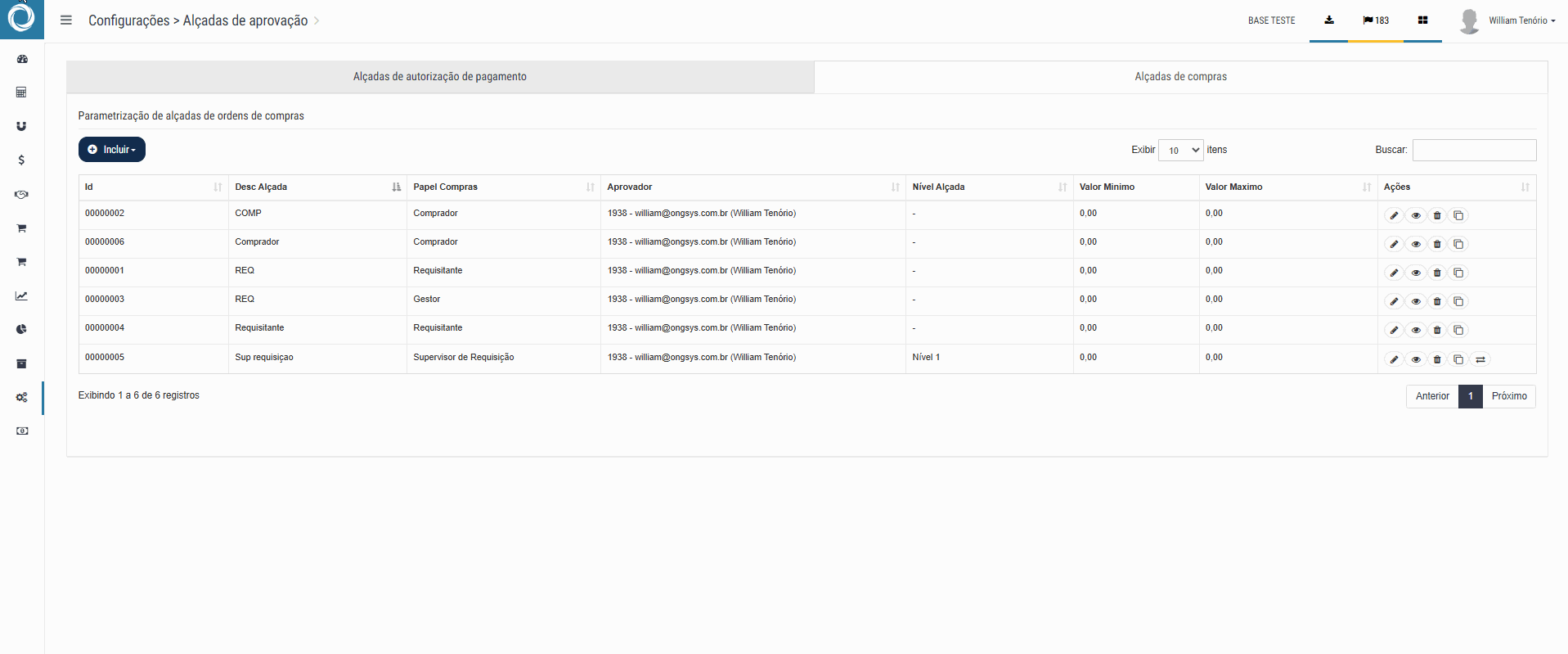
Supervisor de Pedidos
O usuário Supervisor de Pedidos é responsável pelo gerenciamento dos pedidos aprovados na Etapa 4. Ele poderá finalizar os pedidos pendentes, integrar com o financeiro, gerando provisões de despesa, integrar com o módulo de contratos, além de enviar o pedido por e-mail ao fornecedor.
Para incluir, estando na tela de Alçadas de Compras, clique em
Incluir > Nova alçada de compras, e selecione
Supervisor de Pedidos
no campo Papel no processo de compras.
Dica
Esta alçada de Supervisor de Pedidos não é obrigatória.
Se não configurada, todos os usuários poderão acessar a tela de Gerenciamento de Pedidos e atuar nos itens. Porém, caso seja necessário restringir as permissões por valor ou centro de custo, é possível configurar esta alçada.
Para habilitar a restrição de pedidos por alçada, é necessário acessar
Configurações > Configurações Gerais > Compras
e ativar a opção
Restringir gestão de pedidos por alçada.
Gestor - Nova Versão do Módulo 🚀
O usuário Gestor é o administrador máximo das requisições de compras do sistema.
Este usuário possui permissões para:
- Cancelar requisições;
- Mover a requisição para etapas anteriores;
- Reiniciar requisições canceladas;
- Alterar aprovadores;
- Alterar comprador responsável.
Para incluir, estando na tela de Alçadas de Compras, clique em
Incluir > Nova alçada de compras, e selecione
Gestor no campo Papel no processo de compras.

Restrição por Centro de Custo nas alçadas de compras
Atenção: com exceção do gestor, todas as demais alçadas de compras devem estar vinculadas a um ou mais centro de custo. Esta configurações de centro de custo irá limitar a atuação do usuários somente às requisições pertencentes ao centro de custo configurado em sua alçada.
Exemplos:
- requisitantes com permissão para atuar somente no centro de custo 1.01 - Educação, não poderão criar requisições no centro de custo 1.02 - Cultura;
- compradores com permissão para atuar somente no centro de custo 1.02 - Cultura, não poderá incluir informações de cotação em requisições do centro de custo 1.01 - Educação.
Neste cenário, ao inserir uma alçada, vocês identificar todos os centros de custo que o usuário pode atuar. Vocês pode identificar centros de custo analíticos, ou selecionar um totalizador; neste caso, o usuário poderá atuar em todos os centros de custo do totalizador.
🚀 Precisa de Ajuda?
Se você tiver qualquer dúvida ou encontrar dificuldades ao utilizar esta ou outras funcionalidades do nosso sistema, não hesite em entrar em contato com nossa equipe de suporte. Estamos aqui para ajudar! 😊
